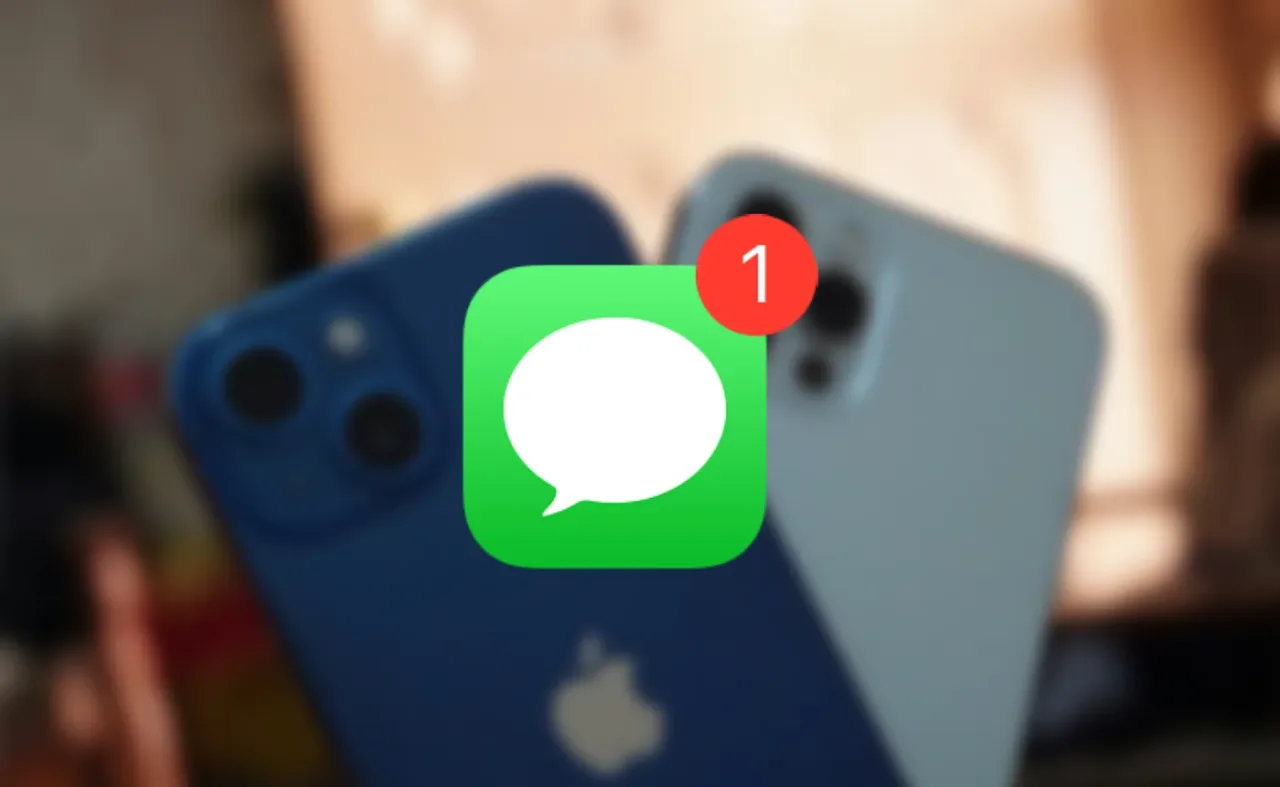iPhone kullanıcılarının en çok karşılaştığı problemlerden biri olan iPhone okunmamış mesaj sorunu, uzun süredir çözüm aranan konuların başında yer alıyor. Mesaj olmamasına rağmen görünen bildirim uyarıları, küçük bir problem gibi gözükse de bazen can sıkıcı olabiliyor.
Webmasto olarak bu yazımızda ise iPhone’larda okunmamış mesaj sorunu nasıl çözülür, yanlış bildirim sayıları ve işaretleri nasıl kapatılır gibi sorulara ve alternatif çözümlerine odaklanacağız. Hazırsanız gelin başlayalım.
iPhone okunmamış mesaj sorunu nedir?
iPhone okunmamış mesaj sorunu, tüm mesajlar okunmuş olmasına rağmen mesaj uygulama ikonu üzerinde okunmamış mesaj bildirimi çıkması durumudur. Bazı durumlarda gözünüzden kaçan mesajlardan kaynaklanan bu durum, bazı durumlarda da iPhone ile ilişkili bir hata olarak karşımıza çıkmaktadır.
Eğer tüm mesajların okunduğundan eminseniz veya okunmamış mesajı bulmakta zorlanıyorsanız aşağıdaki adımları uygulayarak iPhone okunmamış mesaj sorununu çözebilirsiniz.
İLGİNİZİ ÇEKEBİLİR: iPhone 16 fiyatları: Hangi ülkede ne kadara satılıyor?
iPhone okunmamış mesaj sorunu için alternatif çözümler
Okunmamış mesaj bildirimleri sorununu çözmek için yapabileceğiniz birçok alternatif işlem vardır. Bunları aşağıda bulabilir ve sırasıyla deneyerek işe başlayabilirsiniz.
1. Siri’den mesajlarınızı okumasını isteyin (En iyi çözüm)
Eğer okunmamış mesajlarınızı bulamıyorsanız veya tek tek kontrol etmenize rağmen uygulama bildiriminde halen okunmamış mesaj görünüyorsa bunu çok basit bir şekilde yapabilirsiniz.
- iPhone’ununuzda Siri’yi etkinleştirdiğinizden emin olun. Eğer değilse, Ayarlar > Siri & Arama kısmından Siri’yi aktif hale getirebilirsiniz.
- Siri’yi çalıştırın ve “Hey Siri, okunmamış mesajlarımı oku” diyerek sesli komutu verin. Hepsi bu kadar.
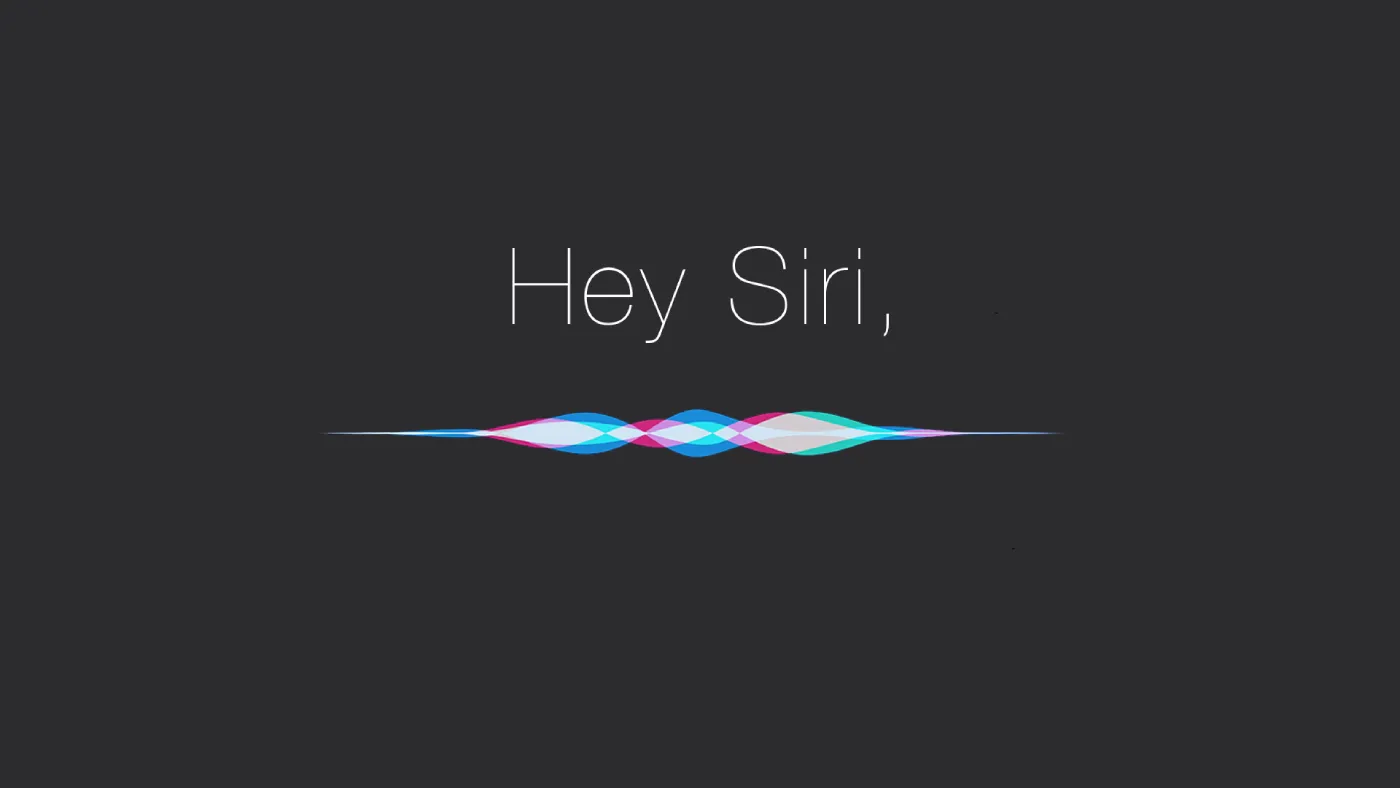
Bu işlemleri yaparken Siri size toplam okunmamış mesaj sayısını söyleyecektir. Ardından bu mesajları okuyacak ve size yanıt verip vermek istemediğinizi soracaktır. Bu soruya “Hayır” diyerek süreci tamamlayabilirsiniz.
NOT: Eğer çok fazla okunmamış mesajınız varsa Siri’nin bu mesajları okuması uzun sürebilir.
2. Filtreleme yaparak okunmamış mesajlarınızı görün
Eğer okunmamış mesaj bildirimi görüyorsanız ve tüm mesajları okuyup okumadığınızdan emin değilseniz bunu filtreleme seçeneklerini kullanabilirsiniz. Gözünüzden kaçan bir mesaj olup olmadığını görmek için okunmamış mesajlarınıza aşağıdaki adımları izleyerek ulaşabilirsiniz.
- Sırasıyla Ayarlar > Mesajlar bölümüne gidin.
- Mesaj Filtreleme kısmına kadar ekranı kaydırın ve Bilinmeyenleri Filtrele‘ye dokunun.
- Mesajlar uygulamasını açın.
- Mesaj listesindeyken sırasıyla Filtreler > Okunmamış Mesajlar‘a dokunun.
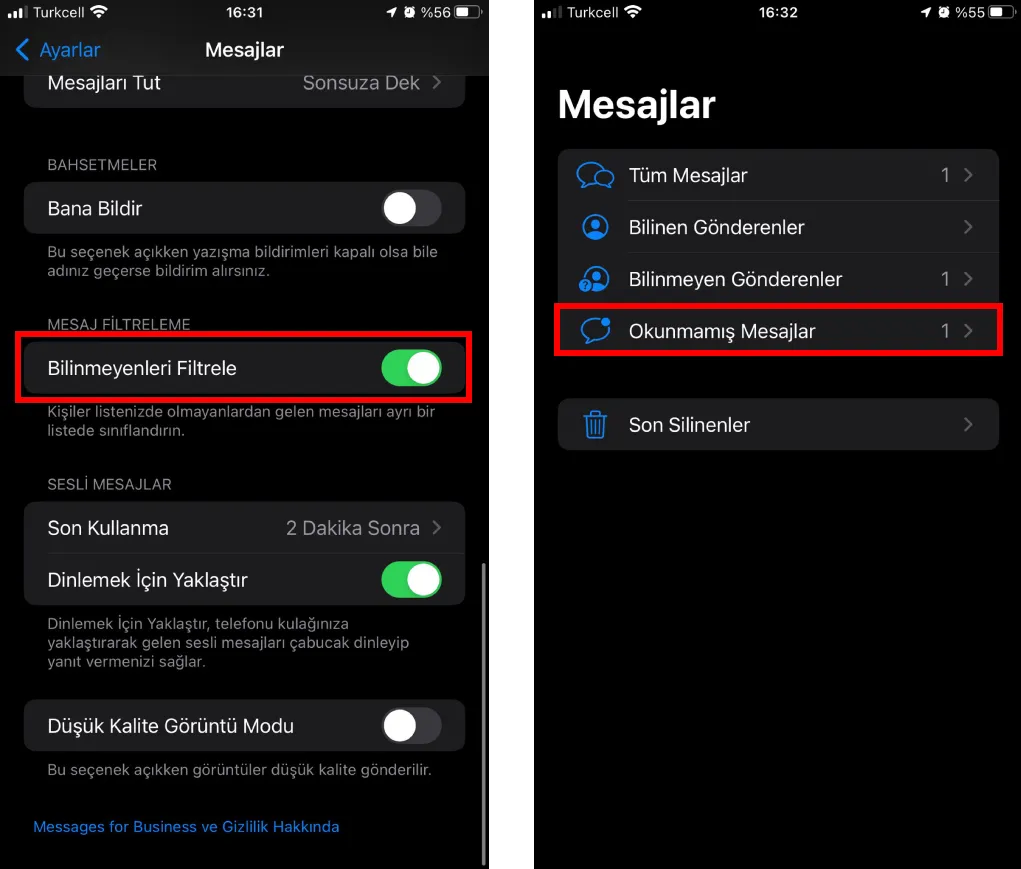
3. Tüm mesajları “Okundu Olarak İşaretle”yin
Siri üzerinden iPhone okunmamış mesaj sorununu çözmeye çalışmak karmaşık veya uzun geldiyse, bir diğer basit ancak etkili çözümü deneyebilirsiniz. Bu ise Mesajlar uygulaması üzerinden tüm mesajları okuma veya okundu olarak işaretleme seçeneğidir.
Takip etmeniz gereken adımlar ise kısaca şöyle:
- iPhone’da Mesajlar uygulamasını açın.
- Ekranın üst kısmından Düzenle‘ye dokunun.
- Ekranın sol alt köşesinden Tümü Okunmuş Olarak İşaretle‘yi seçin.
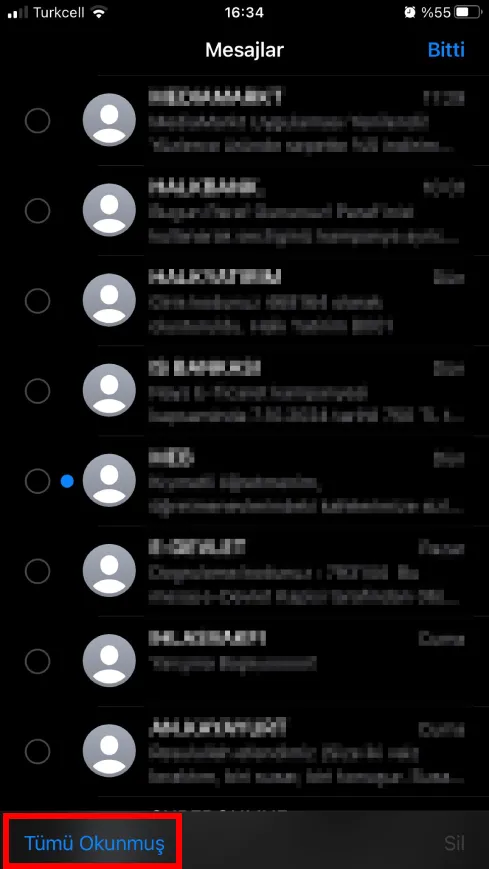
4. iPhone’unuzu yeniden başlatın
Bazı durumlarda iPhone okunmamış mesaj sorunu cihazın kendisinden kaynaklı bir hata (bug) olabilir. Bu güncelleme hataları veya geçici yazılım sorunları olarak karşınıza çıkabilir. Bu durumda iPhone’unuzu yeniden başlatmak sorununuzu çözme konusunda yardımcı olabilir.
iPhone’ununuzu yeniden başlatmak için şu adımları izleyebilirsiniz.
iPhone X, 11, 12 veya 13 için:
- Ses düğmelerinden birine ve yan düğmeye basılı tutun (“Kapat” sürgüsü görünene kadar).
- Sürgüyü sürükleyin ve cihazın kapanmasını bekleyin (yaklaşık 30 saniye kadar).
- Yan düğmeye basılı tutun (Apple logosu görünene kadar) ve iPhone’unuzu açın.
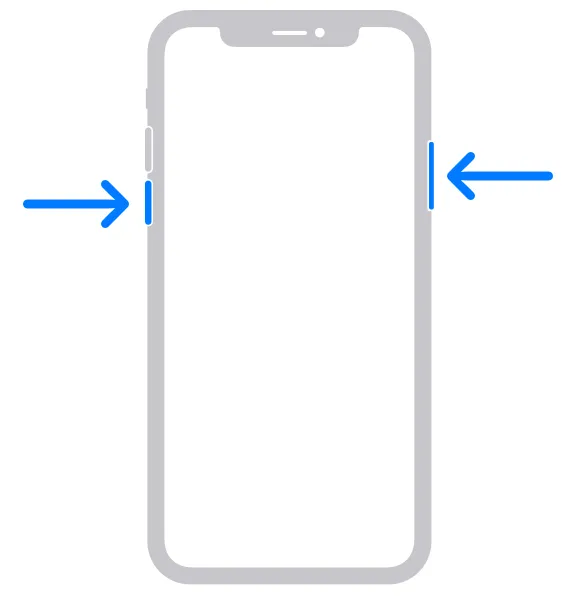
iPhone 6, 7, 8 veya SE (2. ve 3. nesil) için:
- Yan düğmeye basılı tutun (“Kapat” sürgüsü görünene kadar).
- Sürgüyü sürükleyin ve cihazın kapanmasını bekleyin (yaklaşık 30 saniye kadar).
- Yan düğmeye basılı tutun (Apple logosu görünene kadar) ve iPhone’unuzu açın.
iPhone SE (1. nesil), 5 veya önceki modeller için:
- Üst düğmeye basılı tutun (“Kapat” sürgüsü görünene kadar).
- Sürgüyü sürükleyin ve cihazın kapanmasını bekleyin (yaklaşık 30 saniye kadar).
- Üst düğmeye basılı tutun (Apple logosu görünene kadar) ve iPhone’unuzu açın.
Alternatif olarak; sesli komut ile Siri’den telefonunuzu yeniden başlatmasını isteyebilirsiniz.
NOT: Telefonunuz donduysa ve bu işlemi yapamıyorsanız iPhone yeniden başlatmaya zorlama adımlarını takip edebilirsiniz.
5. Mesajlar için bildirim işaretlerini kapatıp açın
Eğer halen okunmamış mesaj bildirimi sorununu çözemediyseniz, bunu Mesajlar uygulama ikonunun üzerinde çıkan bildirim sayılarını kapatarak yapabilirsiniz. Ancak bu durumda gelen mesajların hiçbiri için bildirim sayısını göremeyeceğinizi unutmamanız gerekir. Bu sebeple bu işlemi yaptıktan sonra iPhone’unuzu yeniden başlatmanızı ve ilgili seçeneği tekrar aktif etmenizi öneririz.
Mesajlarda bildirim sayısını kapatmak için şu adımları izleyebilirsiniz:
- iPhone’ununuzda sırasıyla Ayarlar > Bildirimler bölümlerini açın.
- Mesajlar uygulamasını bulun ve seçin.
- İşaretler yazan yeri kapatın (pasif hale getirin).
- iPhone’unuzu yeniden başlatın
- İlgili ayarı yeniden etkinleştirin.
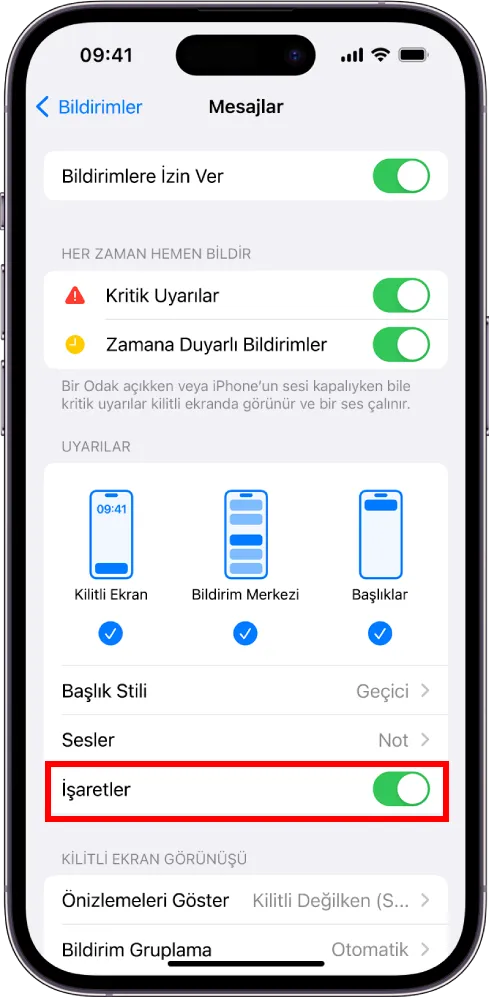
İLGİNİZİ ÇEKEBİLİR: iPhone vs Samsung: Hangisi daha uzun süre güncelleme alıyor?
6. iOS sürümünü güncelleyin
Okunmamış mesaj bildirimleri bazı durumlarda yazılımdan kaynaklanan hatalardan meydana gelebilir. Bu durumda iPhone yazılımını yani iOS sürümünü güncellemek işinize yarayabilir. Bunu birkaç adımda yapabilirsiniz:
- Sırasıyla Ayarlar > Genel seçeneklerine gidin.
- Yazılım Güncellemesi bölümüne dokunun.
- Eğer güncelleme varsa Güncelle (veya Yükselt) seçeneklerini seçin.
- Cihaz şifrenizi girin.
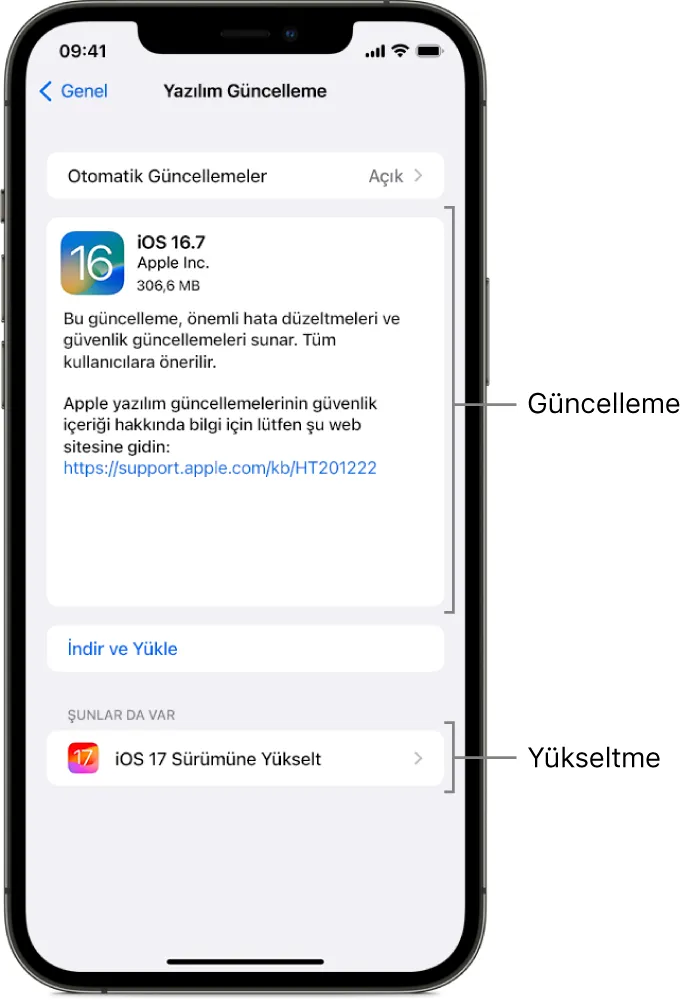
7. Tüm ayarlarınızı sıfırlayın
Bazı durumlarda yanlış yapılandırılmış olan ayarlar bu sorunun kaynağı olabilir. Bu durumda tüm ayarları sıfırlamak (resetlemek) sorunun çözülmesine yardımcı olabilir. Ancak bu işlemi yapmadan önce yukarıdaki alternatifleri sırasıyla denemenizi öneririz. Halen sonuç alamadıysanız ayarları sıfırlamayı deneyebilirsiniz.
- Sırasıyla Ayarlar > Genel > Aktar veya iPhone’u Sıfırla‘ya dokunun.
- Tüm Ayarları Sıfırla seçeneğine dokunun ve iPhone şifrenizi girin.
- Karşınıza çıkan ekranda işlemi onaylayın.
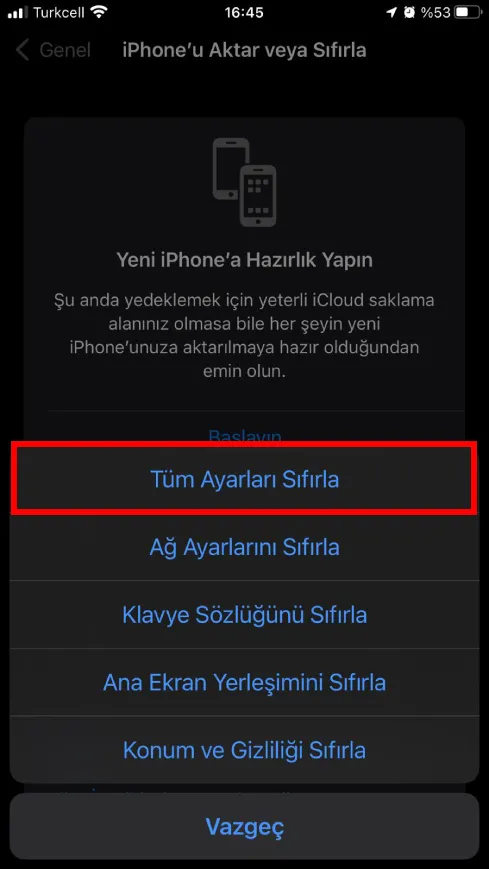
Özet – iPhone okunmamış mesaj sorunu ve alternatif çözümleri
iPhone okunmamış mesaj sorunu özellikle son yıllarda iPhone kullanıcılarının başını ağrıtan bir sorun olarak karşımıza çıkıyor. Bu durum yazılım veya güncelleme kaynaklı olabildiği gibi, kullanıcı kaynaklı da olabiliyor. Ancak tüm mesajlar okunmasına rağmen çıkan okunmamış bildirim işaretlerini kapatmak isterseniz, bunu yazımızda bahsettiğimiz alternatif çözüm yöntemleri ile yapabilirsiniz.
Okunmamış mesaj bildirimlerini kapatmak için özetle şunları yapabilirsiniz: Siri’den mesajlarınızı okumasını isteyebilir, Mesajlar uygulaması üzerinden tüm mesajları “Okundu” olarak işaretleyebilir veya iPhone’unuzu yeniden başlatabilirsiniz. Bunlara ek olarak bildirim ayarlarınızı değiştirebilir, ıOS sürümünü güncelleyebilir veya tüm ayarlarınızı sıfırlayabilirsiniz.
İLGİNİZİ ÇEKEBİLİR: iPhone uydu bağlantısı özelliği nedir? Uydu ile Acil SOS nasıl kullanılır?